Termine direkt aus E-Mails erstellen: So geht’s auf iPhone und iPad
Erhält man eine E-Mail, die ein Datum und eine Uhrzeit enthält, ist es sehr praktisch, dass die Mail-App auf iPhones und iPads dies oft als Terminanfrage erkennt. Diese Funktion erlaubt es, direkt aus der E-Mail einen Kalendereintrag zu erstellen.
Die Mail-App nutzt die Siri-Intelligenz, um Nachrichten automatisch auf Termine zu analysieren. Diese Funktion arbeitet sowohl mit natürlich formulierten Sätzen als auch mit traditionellen Datums- und Zeitangaben.
Ein Beispiel: Wenn Sie eine E-Mail erhalten, in der steht „Wir treffen uns am kommenden Samstag um 13 Uhr zum Mittagessen“, erkennt die Mail-App den Wochentag, das Datum und die Uhrzeit automatisch.
Um einen Kalendertermin zu erstellen, öffnen Sie die betreffende E-Mail in der Mail-App auf Ihrem iPhone oder iPad. Sie werden feststellen, dass Datum und Uhrzeit unterstrichen sind. Gegebenenfalls erscheint auch ein Banner am oberen Rand der E-Mail mit dem Hinweis „Siri hat 1 Ereignis gefunden“.
Tippen Sie entweder im Banner auf „Hinzufügen“ oder direkt auf den unterstrichenen Text.
In dem daraufhin erscheinenden Menü wählen Sie „Ereignis erstellen“.

Ein Fenster zur Ereigniserstellung öffnet sich. Wenn Sie auf „Hinzufügen“ im Banner getippt haben, hat Siri bereits einen Betreff hinzugefügt sowie die passende Uhrzeit und das Datum ausgewählt. Tippen Sie hingegen auf den unterstrichenen Text, werden dem neuen Ereignis lediglich die in diesem Text enthaltenen Daten hinzugefügt.
Im nächsten Schritt können Sie einen Ort hinzufügen, die Dauer des Termins anpassen, Erinnerungen festlegen, Einladungen versenden oder die Daten nach Bedarf bearbeiten.
Sobald Sie alle Details angepasst haben, tippen Sie auf „Hinzufügen“. Der Termin wird daraufhin in Ihrem Kalender gespeichert und Sie kehren zur E-Mail zurück.
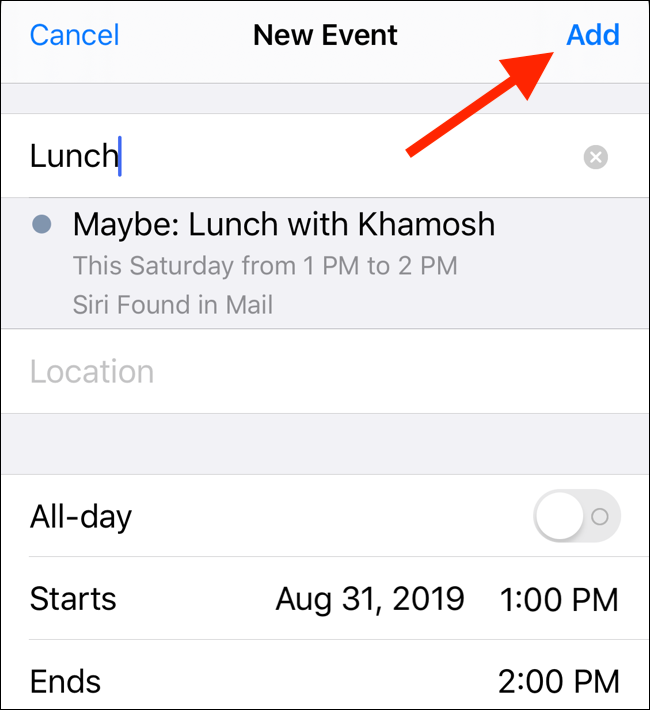
Um sicherzustellen, dass der Termin korrekt im Kalender eingetragen wurde, öffnen Sie die Kalender-App, wechseln Sie zur Wochenansicht und suchen Sie den entsprechenden Tag heraus.

Diese kleine Funktion ist besonders hilfreich, wenn Sie die Mail-App verwenden, um sowohl geschäftliche als auch private Termine zu organisieren. So können Sie effektiv Zeit sparen.
Tippen Sie entweder auf den unterstrichenen Text oder noch besser: Lassen Sie Siri die gesamte Nachricht analysieren und tippen Sie anschließend einfach auf „Hinzufügen“, um ein neues Ereignis zu erstellen.